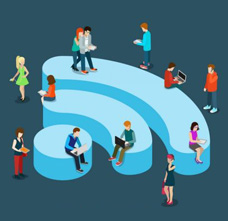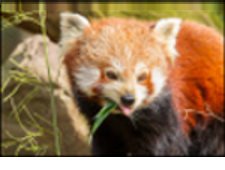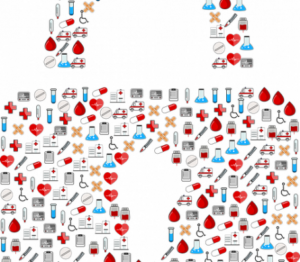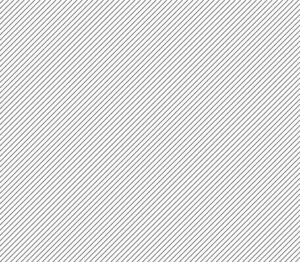阅读时间: 3 分钟
阅读时间: 3 分钟
其中最流行的 恶意软件程序 犯罪黑客用来欺骗计算机用户的称为 Awola。 Awola 及其变体是“流氓反间谍软件”,看起来就像是经过身份验证的 反间谍软件 应用程序来欺骗用户并用其他恶意代码感染计算机系统。
Awola 反间谍软件应用程序通过利用特洛伊木马等恶意软件或利用各种 Web 浏览器中的安全漏洞进入计算机。 网络犯罪分子还可以从 Awola 主页手动下载和安装流氓应用程序。 它还会定期对您的计算机系统进行全面扫描,最终提供错误的错误报告。 流氓反间谍软件的主要目的是通过伪装成原始反间谍软件应用程序,将恶意程序的完整版本出售给计算机用户,从而窃取用户的财务和其他个人信息。

如何从您的计算机中删除 Awola.AntiSpyware
删除与 Awola.AntiSpyware 关联的所有 Widows 注册表项、文件、注册表值和注册表值,以便从受感染的系统中处理 Awola.AntiSpyware。
如何删除 Awola.AntiSpyware 文件
要删除感染了 Awola.Antispyware 的文件和文件夹,请使用文件资源管理器一一浏览所有文件和文件夹。 对于每个路径,使用因 Windows 版本/语言而异的特殊约定。 选择受感染的文件夹或文件,然后按 SHIFT+Delete
出现对话框供用户确认删除选定的文件和文件夹
如果某个文件被后端的某个应用程序锁定,则该文件的删除很困难,因此无法删除。 有一种替代解决方案可以删除锁定的文件。 可以使用 RemoveOnReboot 实用程序来完成。
- 右键单击锁定的文件,
- 选择选择发送到,
- 然后在菜单上的下次重新启动时删除。
- 重新启动系统。
如何从 Windows 注册表中删除 Awola.AntiSpyware
Windows 注册表会累积系统的所有关键和重要信息,例如用户设置、已安装程序和应用程序的详细信息、系统首选项以及启动时自动运行的应用程序的信息。 这就是为什么侵入用户系统的恶意软件经常在 Windows 注册表中存储对其文件的引用,以便在用户每次启动计算机时自动启动。
从注册表项和注册表值部分中删除与 Awola.AntiSpyware 相关的所有注册表值和键是强制性的,以从 Windows 注册表中清除 Awola.AntiSpyware。
注册表是 Windows 系统的主要元素。 因此,为避免任何意外,在删除键和值之前备份注册表非常重要。
如何删除 Awola.AntiSpyware 注册表值和键:
- 从开始菜单中,选择运行
- 在打开框中键入 regedit
- 这有助于用户打开注册表编辑器窗口
- 注册表编辑器窗口中有两个窗格
- 位于左侧的窗格显示代表注册表项的层次顺序的文件夹 右侧窗格包含当前选择的注册表项的注册表值
删除注册表项部分中列出的每个注册表项的步骤
- 通过按照“注册表项”部分中指示的路径放大文件夹,在左窗格的“注册表编辑器”窗口中显示该项。
- 右键单击特定键并选择删除它
- 出现确认对话框,单击“是”删除特定密钥
删除注册表值部分中列出的每个注册表值的步骤
- 通过按照注册表值部分中指示的路径放大文件夹,在右窗格中的注册表编辑器窗口中找到注册表值,并选择指定的键名
- 右键单击特定值并将其删除
- 出现确认删除对话框,要确认,点击是
保护计算机免受 Awola 攻击的方法
遵循一些提示,保护您的计算机免受 Awola 的侵害:
- 一个好的 杀毒软件 在保护计算机免受恶意软件侵害方面发挥着关键作用。 安装 Comodo Windows 10防病毒软件 将提供完整的保护。
- 最重要的是使用已安装的防病毒软件保持更新。
- 在系统上配置防病毒软件的自动更新。
- 始终永久启用防病毒保护
- SEO 支持的内容和 PR 分发。 今天得到放大。
- EVM财务。 去中心化金融的统一接口。 访问这里。
- 量子传媒集团。 IR/PR 放大。 访问这里。
- 柏拉图爱流。 Web3 数据智能。 知识放大。 访问这里。
- Sumber: https://blog.comodo.com/pc-security/remove-awola-rogue-anti-spyware/
- :是
- a
- 所有类型
- 还
- 替代
- an
- 和
- 杀毒软件
- 任何
- 出现
- 出现
- 应用领域
- 应用领域
- 保健
- AS
- 相关
- At
- 认证
- 自动表
- 自动
- 避免
- 背部
- 备份工具
- BE
- before
- 博客
- 盒子
- 浏览器
- by
- 被称为
- CAN
- 点击
- 码
- 科摩多新闻
- 完成
- 一台
- 确认
- 确认
- 刑事
- 危急
- 目前
- 详情
- 难
- 显示器
- 部署
- 完成
- 下载
- 每
- 编辑
- element
- 结束
- 进入
- 错误
- 必要
- 活动
- 所有的
- 究竟
- 探险家
- 失败
- false
- 少数
- 文件
- 档
- 金融
- 以下
- 针对
- 发现
- Free
- 止
- 得到
- 非常好
- 黑客
- 帮助
- 孔
- 网页
- 创新中心
- How To
- HTTPS
- 重要
- in
- 表示
- 信息
- 安装
- 安装
- 安装
- 即食类
- 意图
- 网络
- 互联网安全
- IT
- 它的
- JPG
- 键
- 键
- 语言
- 发射
- 左
- 喜欢
- 已发布
- 位于
- 锁定
- 主要
- 恶意软件
- 强制性
- 手动
- 最大宽度
- 菜单
- 最先进的
- 最受欢迎的产品
- 许多
- 消息
- 下页
- of
- 经常
- on
- 一
- 打开
- or
- 秩序
- 原版的
- 其他名称
- 输出
- 面包
- 径
- 施行
- 永久
- 个人
- PHP
- 柏拉图
- 柏拉图数据智能
- 柏拉图数据
- 扮演
- 热门
- 喜好
- express
- 校长
- 曲目
- 训练课程
- 保护
- 保护
- 优
- 原因
- 注册处
- 定期
- 有关
- 去掉
- 报告
- 代表
- 右
- 角色
- 运行
- 浏览
- 记分卡
- 部分
- 安全
- 保安
- 选
- 出售
- 提交
- 设置
- So
- 方案,
- 一些
- 特别
- 具体的
- 指定
- 开始
- 启动
- 启动
- 说
- 留
- 商店
- 系统
- 这
- 其
- 然后
- 那里。
- 从而
- Free Introduction
- 次
- 秘诀
- 至
- 二
- 最终
- 更新
- 最新动态
- 使用
- 用过的
- 用户
- 用户
- 运用
- 效用
- 利用
- 折扣值
- 价值观
- 各个
- 版本
- 非常
- 重要
- 卷筒纸
- 网页浏览器
- 这
- 为什么
- 将
- 窗户
- 含
- 您一站式解决方案
- 和风网